1.Wps表格编辑完成后,在打印预览时,发现预览时 , 表格位置偏向左边,给人一种欠美观的感觉,如何快速设置打印的页边距 , 使表格整体居纸张中间位置呢?一般情况下,打印预览时,表格显示位置偏向左边,如下图所示: 表格编辑完成后,在工具栏中选择“打印预览”命令,如下图所示: 鼠标单击“打印预览”按钮后 , 进入打印预览显示模式,如下图所示: 鼠标单击“页面设置”命令,如下图所示: 弹出页面设置的对话窗口,如下图所示: 将页面设置窗口中当前标签切换至“页边距”,勾选“居中方式”中的“水平”选项,如下图所示: 勾选完成后,表格整体显示居于纸张的中间,如下图所示:wps文字与wps表格在打印预览时 , 默认预览显示时都是偏向左边,即左边距会小于右边距
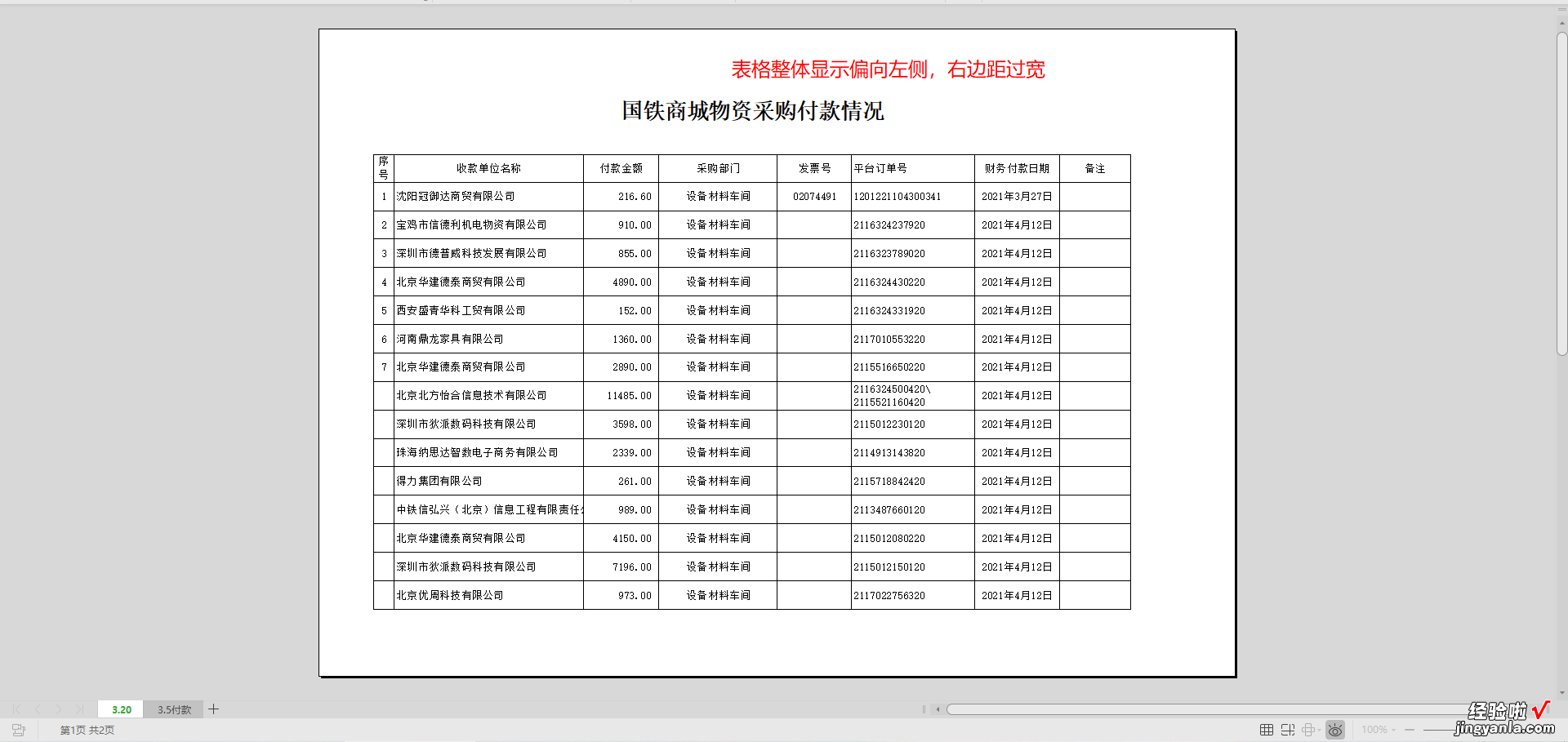
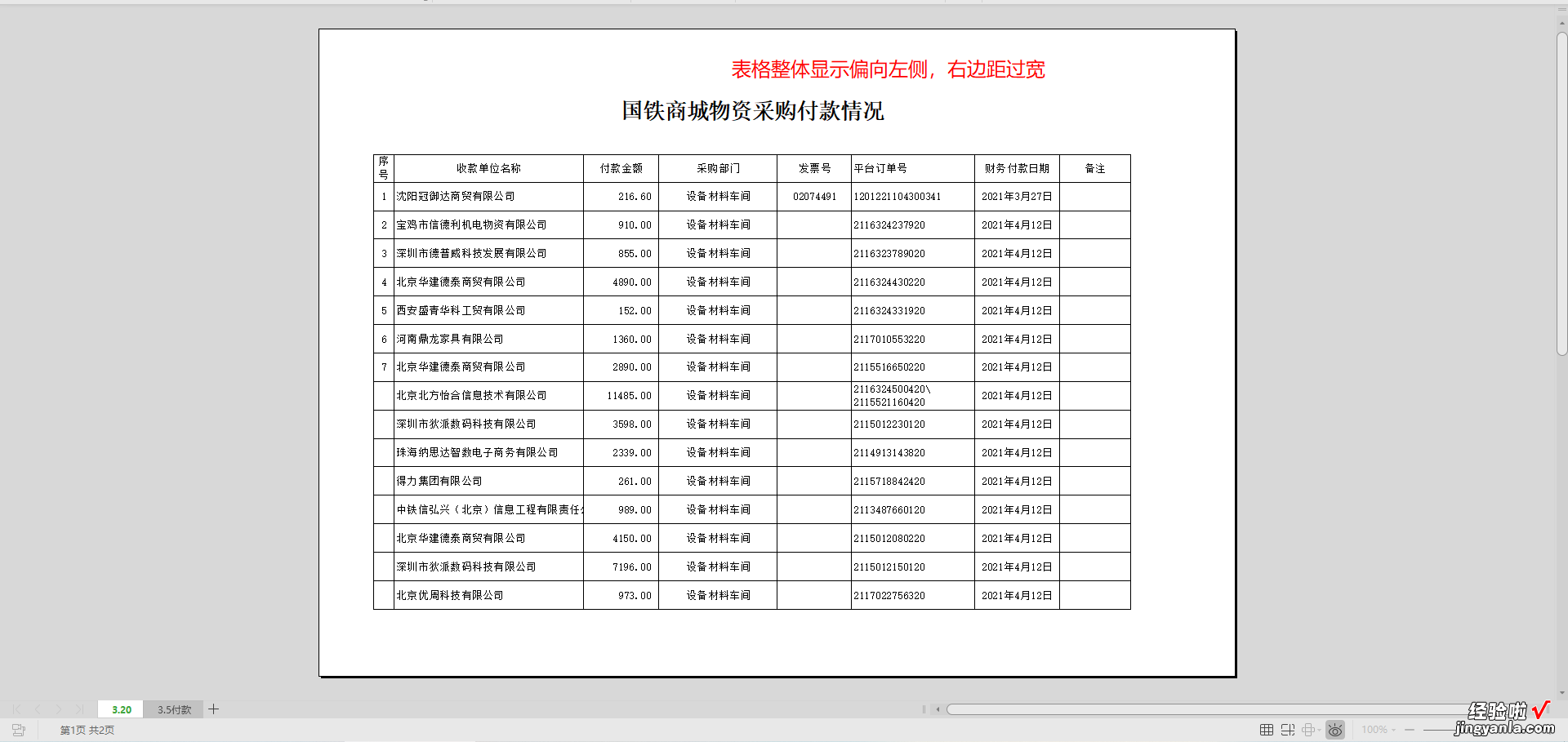
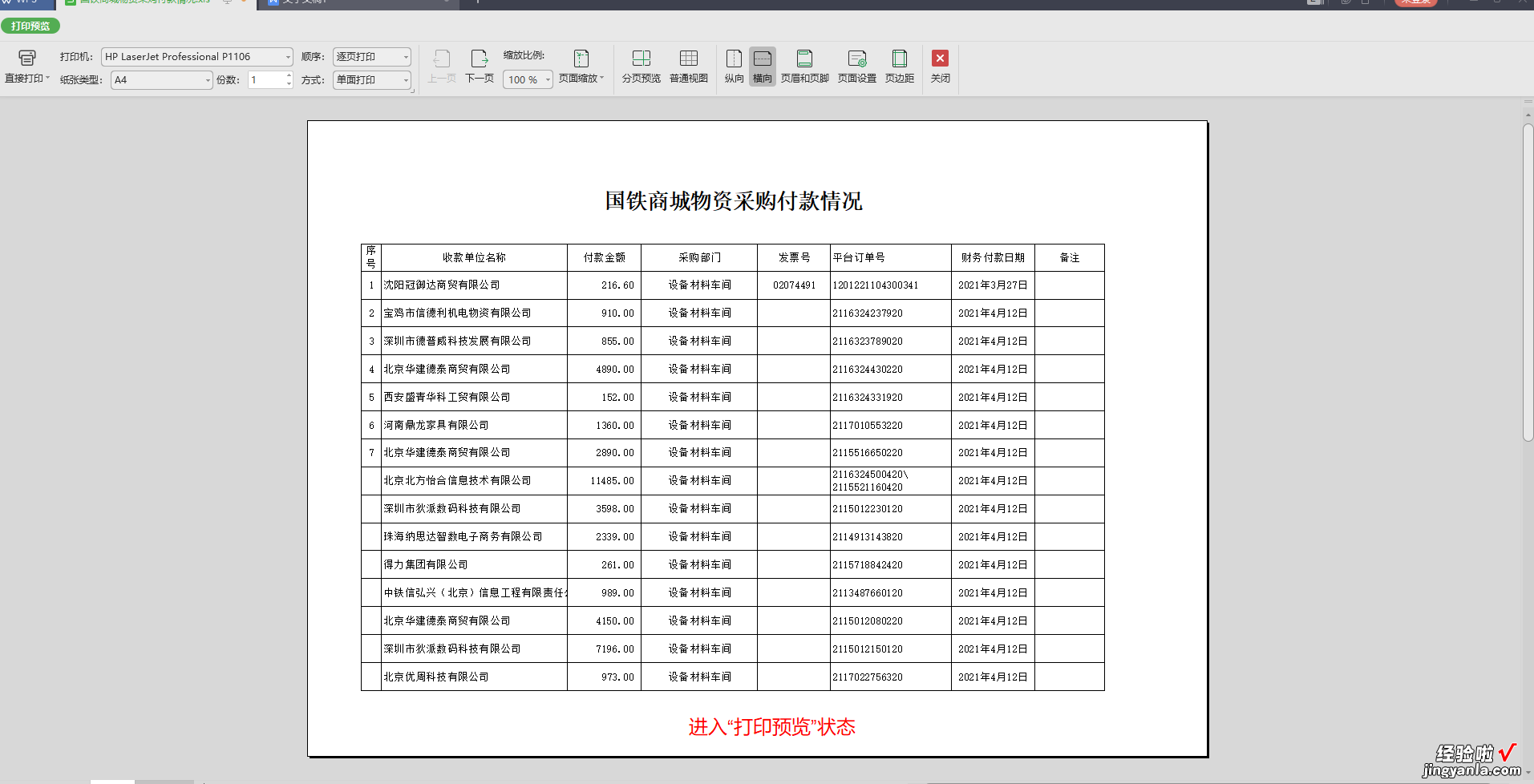
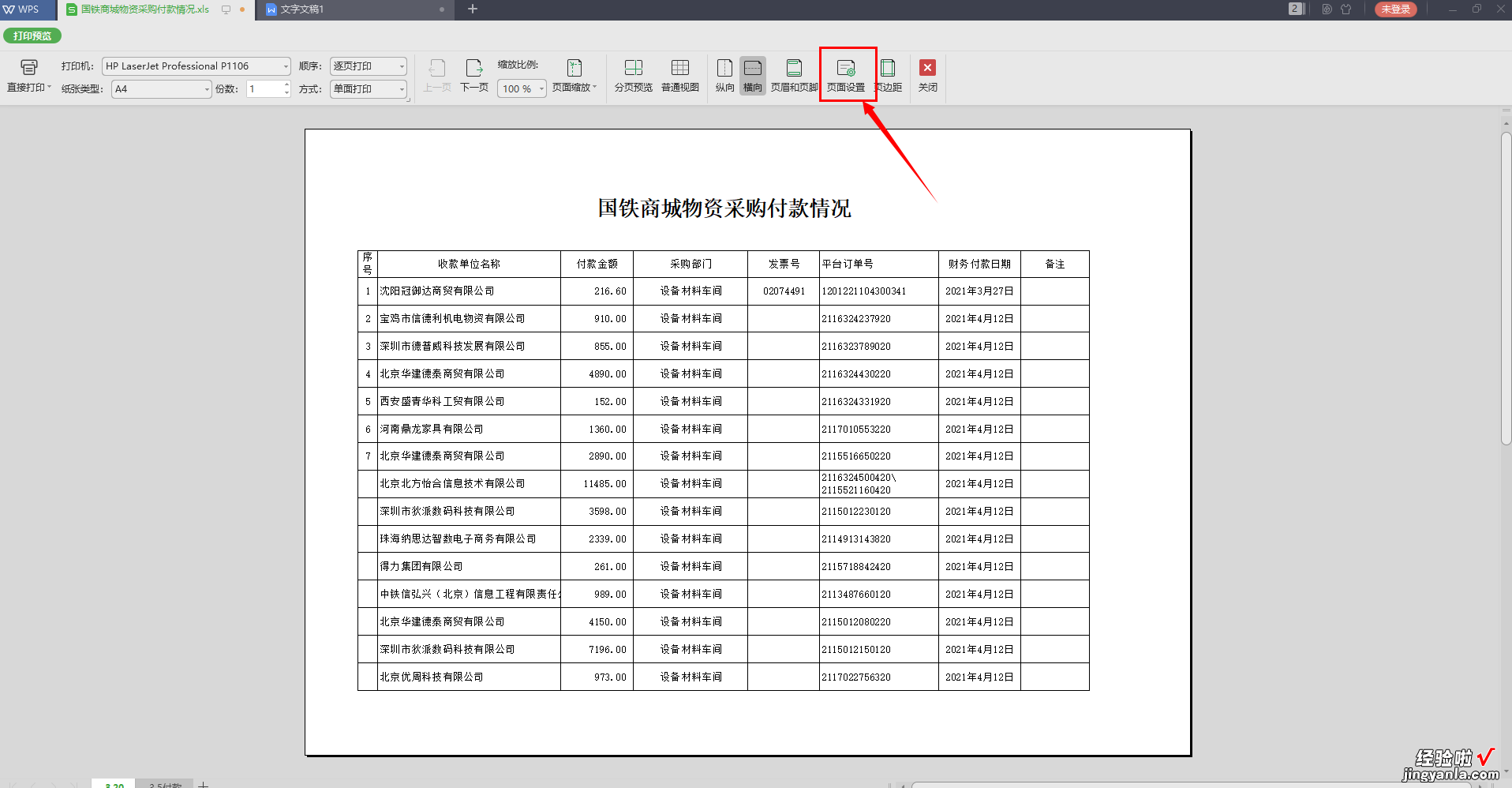
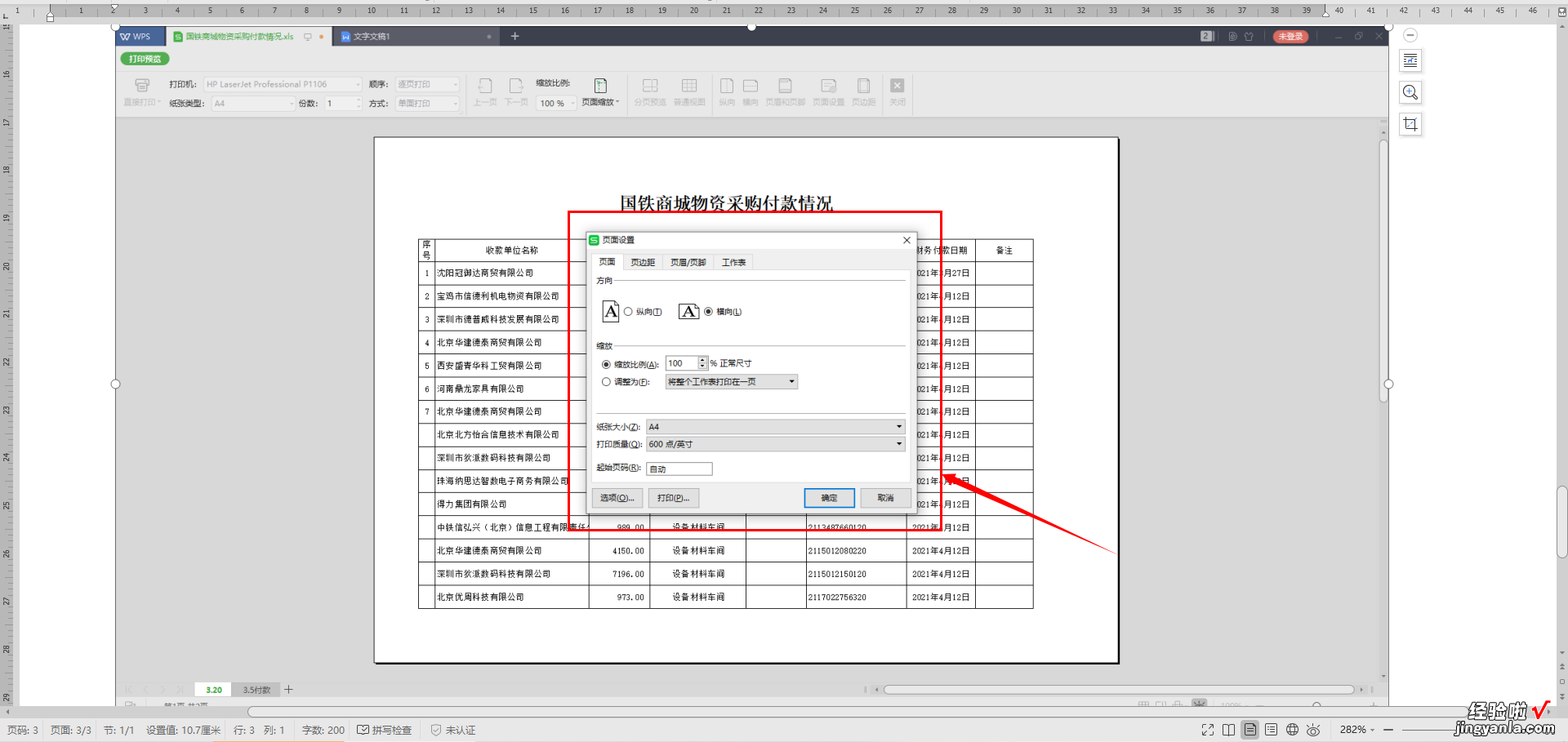
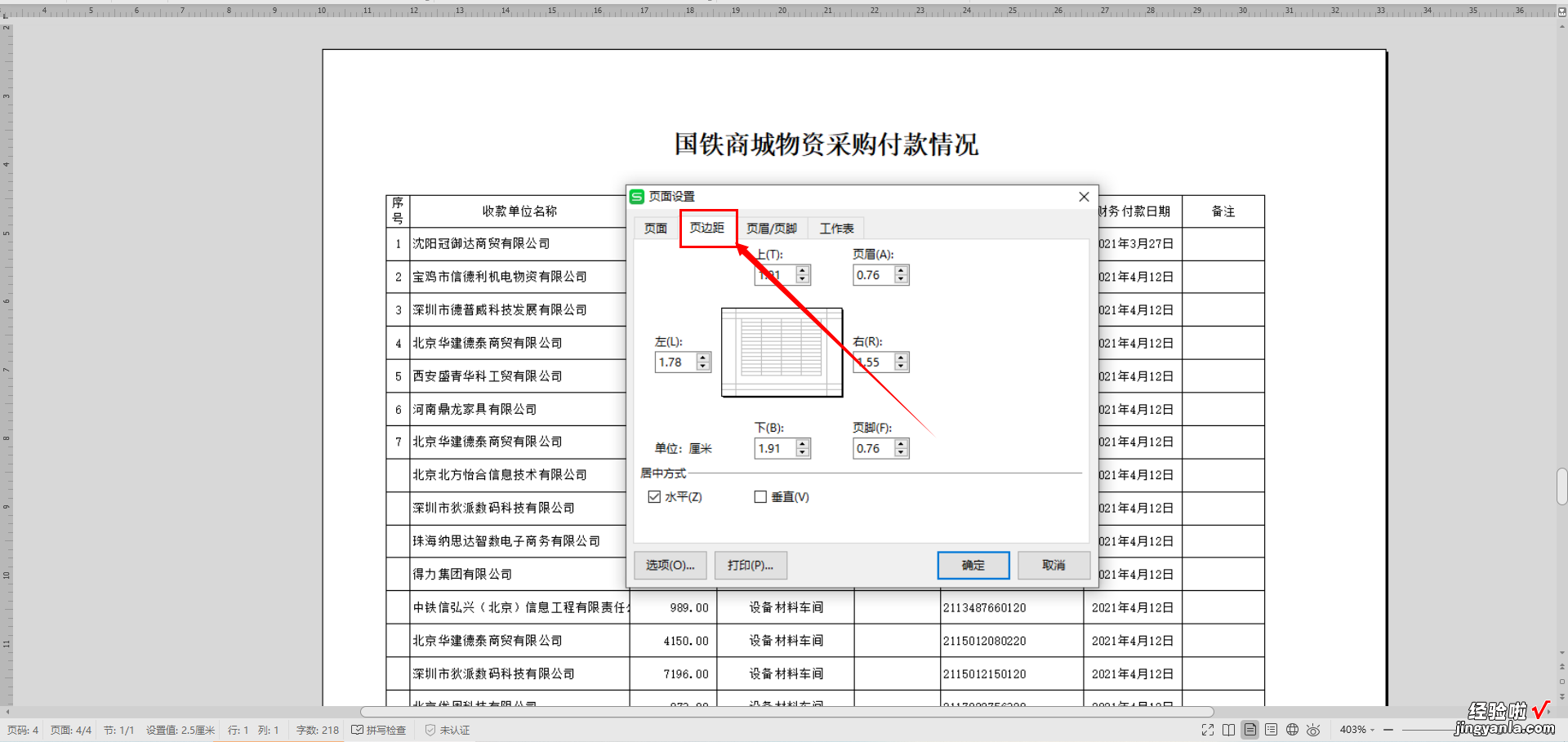

【WPS中如何快速使表格打印居中-wps怎么把表格打印居中】2.如果要使内容居中显示并打印居中 , 同样可以用上述方法进行页边距设置,以达到打印时内容居纸张中间 。
